Dica
O botão Detectar propriedades da janela volta a preencher os valores específicos do atributo - para mais informações veja a Correspondência de janelas. Por exemplo, os valores da altura e largura do atributo Tamanho são definidos com a altura e largura da janela detectada.
Dica
Os argumentos Sim/Não são usados para ativar ou desativar atributos. Alguma liberdade na gramática ajuda uma pessoa a compreender como será processada uma opção.  Por exemplo, o atributo Ignorar a barra de tarefas, quando for igual a Não, significa que não será ignorado pela barra de tarefas. Em outras palavras, irá mostrar a janela na barra de tarefas.
Por exemplo, o atributo Ignorar a barra de tarefas, quando for igual a Não, significa que não será ignorado pela barra de tarefas. Em outras palavras, irá mostrar a janela na barra de tarefas. 
- Posição
Coloca o canto superior esquerdo da janela nas coordenadas (x, y) indicadas.
Dica
A origem do KWin, (0,0), é o canto superior esquerdo da tela.
- Tamanho
A largura e a altura da janela.
- Maximizado horizontalmente, Maximizado verticalmente, Tela inteira
Estes atributos são usados para ativar ou desativar o atributo de maximização horizontal/vertical ou de tela inteira.
- Área de trabalho
Coloca a janela na Área de trabalho (Virtual). Use a opção Todos as áreas de trabalho para colocar a janela em todas as áreas de trabalho virtuais.
- Minimizado, Sombreado
Ativa ou desativa os atributos da janela Minimizar e Sombrear. Por exemplo, uma janela poderá ser iniciada Minimizada, ou caso tenha sido iniciada como tal, ser forçada a não ser iniciada desta forma.
Dica
O atributo de maximização é emulado com o uso dos atributos Maximizado horizontalmente e Maximizado verticalmente ou do Posicionamento inicial com o argumento Maximização.
- Posicionamento inicial
Substitui a estratégia global de colocação de janelas por uma das seguintes:
Padrão - usa a estratégia global de colocação de janelas.
Sem posicionamento - canto superior-esquerdo.
Inteligente - coloca onde não existir outra janela qualquer.
Maximizado - inicia a janela no modo maximizado.
Em cascata - coloca em escadinha pelo título.
Centralizado - no centro da tela.
Aleatório
Canto superior esquerdo
Sob o mouse
Na janela principal - restringe a colocação de uma janela-filha aos limites da janela-mãe.
- Ignorar a geometria solicitada
Define se aceita ou ignora a posição da geometria solicitada pela janela. Para evitar conflitos entre a estratégia de colocação padrão e o pedido da janela, a estratégia de colocação é ignorada quando for aceito o pedido da janela.
- Tamanho mínimo, Tamanho máximo
Os tamanhos máximo e mínimo permitidos para a janela.
- Obedecer às restrições de geometria
Ative ou desative se deseja aderir às proporções solicitadas pela janela ou se fizer um incremento de base. Para poder compreender este atributo, é necessário algum conhecimento mais aprofundado. Em resumo, as janelas deverão solicitar do Gerenciador de Janelas um incremento de base: o número mínimo de altura X largura pixels por solicitação de dimensionamento. Tipicamente é igual a 1x1. Outras janelas, como por exemplo os emuladores de terminal ou os editores, que usam tipos de fonte monoespaçadas, poderão pedir o seu incremento de base de acordo com o tamanho de um caractere.
- Manter acima, Manter abaixo
Ativa ou desativa se deseja manter a janela acima ou abaixo de todas as outras.
- Agrupar automaticamente com as idênticas
Ativa o agrupamento (também conhecido por separação em abas) das janelas.
- Agrupar automaticamente em primeiro plano
Ativa ou desativa se deseja tornar a janela ativa, quando for adicionada ao auto-grupo atual.
- Agrupar automaticamente pelo ID
Cria um grupo com base num ID definido pelo usuário. O mesmo ID poderá ser compartilhado por mais de uma regra para que as janelas aparentemente distintas sejam agrupadas.
- Mosaico
Substitui o comportamento padrão das janelas para um modo em Mosaico (lado-a-lado) ou Flutuante.
- Ignorar barra de tarefas
Ativa ou desativa a visibilidade da janela na barra de tarefas.
- Ignorar paginador
Ativa ou desativa a visibilidade da janela no paginador:
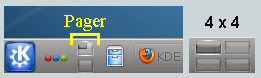
- Ignorar seletor
Ativa ou desativa a visibilidade da janela na lista do ALT+TAB.
- Atalho
Atribui um atalho à janela. Quando clicar em Editar..., serão apresentadas instruções adicionais.
- Sem barra de título e moldura
Ativa ou desativa a barra de título e a moldura ao redor da janela.
- Opacidade ativa/inativa
Quando a janela está ativa/inativa, configura a sua opacidade com a percentagem indicada.
Dica
A Opacidade ativa/inativa só poderá ser afetada quando os Efeitos da área de trabalho estiverem ativos.
- Mover/redimensionar
Não é mais válido desde o KDE 4.8
- Prevenção de captura do foco
Quando uma janela desejar obter o foco (ficar em primeiro plano), pode controlar numa escala (de Nenhuma até Extrema) se deve respeitar o pedido e colocar acima de todas as outras janelas ou ignorar o seu pedido (potencialmente deixando a janela por baixo de outras):
Nenhuma - Atribui sempre o foco à janela.
Baixa
Normal
Alta
Extrema - O pedido de foco da janela é negado. Só poderá ser atribuído explicitamente com o mouse.
Dica
Veja em Aceitar o foco para tornar uma janela apenas para leitura - não aceitando quaisquer dados do teclado.
- Aceitar o foco
Ativa ou desativa se a janela aceita dados do teclado. Torna a janela apenas para leitura.
- Ignorar atalhos globais
Ative ou desative se deseja ignorar os atalhos globais (definidos em → → ou ao executar
kcmshell5 keysno konsole) enquanto a janela estiver ativa.- Pode ser fechada
Ativa ou desativa a visibilidade do botão para Fechar na barra do título.
Dica
Uma janela de terminal ainda poderá ser fechada pelo usuário se terminar a sessão da console; contudo, se usar o Aceitar o foco para desativar os dados do teclado, irá complicar o fechamento da janela.
- Tipo de janela
Muda a janela para outro tipo e herda as características dessa janela:
Janela normal
Janela de diálogo
Janela de utilitário
Acoplar (painel)
Barra de ferramentas
Menu separado
Tela de abertura
Área de trabalho
Menu autônomo
Atenção
Use com cuidado, porque poderá introduzir resultados indesejados. Por exemplo, uma Tela de abertura é fechada automaticamente pelo KWin quando se clicar nela.
- Bloquear composição
Desativa a composição enquanto a janela existir. Se a composição estiver ativa e a regra específica indicar para desativar a composição, enquanto existir qualquer janela correspondente, a composição será desativada. A composição será reativada quando a última janela correspondente terminar.